
Σκεφτείτε ότι ήδη γνωρίζετε τα πάντα σχετικά με την κάμερα iPhone;
Λοιπόν, αν είστε επαγγελματίας φωτογράφος που αγαπά να παίζει με ρυθμίσεις, αυτό μπορεί να συμβαίνει. Για όλους τους άλλους, υπάρχει πάντα κάτι νέο που μπορείτε να μάθετε για τη φωτογραφία.
Έτσι, αν θέλετε να γίνετε χρήστης του iPhone, συνεχίστε να διαβάζετε. Θα σας παρουσιάσουμε κάποιες ρυθμίσεις κάμερας iPhone για τις οποίες πρέπει να ξέρετε.
1. Διατηρήστε τις ρυθμίσεις
Έχετε ένα αγαπημένο φίλτρο ή λειτουργία κάμερας; Αν ναι, είναι απογοητευτικό να πρέπει να το επιλέξετε ξανά κάθε φορά που ανοίγετε την εφαρμογή της φωτογραφικής μηχανής. Μέχρι τη στιγμή που έχετε εγκαταστήσει τη φωτογραφική μηχανή σας, η φευγαλέα στιγμή που θα θέλατε να συλλάβετε θα μπορούσε να εξαφανιστεί για πάντα.
Το κόλπο είναι να χρησιμοποιήσετε τη λειτουργία "Ρυθμίστε τις Ρυθμίσεις" του iPhone.
Για να το ρυθμίσετε, ανοίξτε την εφαρμογή Ρυθμίσεις και μεταβείτε στην επιλογή Κάμερα> Διατηρήστε τις ρυθμίσεις . Έχετε τρεις επιλογές για να διαλέξετε. Λειτουργία κάμερας (για παράδειγμα, βίντεο ή τετράγωνο), φίλτρο και ζωντανή φωτογραφία .

2. Ενεργοποιήστε τις γραμμές πλέγματος
Οι περισσότεροι άνθρωποι που απολαμβάνουν τη φωτογραφία είναι εξοικειωμένοι με τον κανόνα των τρίτων. Είναι ένας από τους βασικούς κανόνες που πρέπει να ακολουθήσετε όταν συνθέτετε μια φωτογραφία Πώς να συντάξετε μια φωτογραφία: 5 Βασικοί κανόνες που πρέπει να ακολουθήσετε Πώς να συντάξετε μια φωτογραφία: 5 βασικοί κανόνες που πρέπει να ακολουθήσετε Αν θέλετε να πάρετε πραγματικά καλό στη φωτογραφία, υπάρχουν μερικοί βασικούς κανόνες σχετικά με τη σύνθεση εικόνας που πρέπει να λάβετε υπόψη. Εδώ είναι πέντε από τα πιο σημαντικά. Διαβάστε περισσότερα .
Με απλά λόγια, υπαγορεύει ότι πρέπει να τοποθετήσετε το θέμα μιας βολής σε μία από τις τέσσερις διασταυρώσεις των γραμμών σε ένα πλέγμα 3 × 3.
Ωστόσο, για να αξιοποιήσετε πλήρως τον κανόνα, θα πρέπει να ενεργοποιήσετε ένα πλέγμα στην οθόνη, ώστε να μπορείτε να δείτε τις τέσσερις διασταυρώσεις. Οι γραμμές πλέγματος είναι επίσης χρήσιμες για άλλα ζητήματα σύνθεσης, όπως η διατήρηση του επιπέδου ορίζοντα ή η διασφάλιση ότι οι τοίχοι και τα κτίρια είναι ακριβώς 90 μοίρες
Για να τις ενεργοποιήσετε, μεταβείτε στην επιλογή Ρυθμίσεις> Κάμερα> Πλέγμα και σύρετε την εναλλαγή στη θέση Ενεργοποίηση .

3. Λειτουργία έκρηξης
Προσπαθήσατε ποτέ να τραβήξετε μια εικόνα για ένα αντικείμενο που κινείται γρήγορα στο iPhone σας;
Συχνά, το συγκεκριμένο αντικείμενο έχει περάσει πολύ πριν το τηλέφωνο σας επεξεργαστεί την εικόνα. Και ακόμα κι αν κατορθώσετε να κάνετε τη λήψη, το θέμα σας θα είναι συχνά θολές και παραμορφωμένο.
Η λύση είναι να χρησιμοποιήσετε το Burst Mode . Αυτό παίρνει μια γρήγορη σειρά πυροβολισμών που θα σας δώσει μια επιλογή φωτογραφιών για να διαλέξετε. Μπορείτε να κρατήσετε το καλύτερο και να απορρίψετε το υπόλοιπο.
Για να χρησιμοποιήσετε τη λειτουργία Burst, κρατήστε πατημένο το δάχτυλό σας στο κουμπί λήψης ενώ τραβάτε μια φωτογραφία. Μπορείτε επίσης να κρατήσετε οποιοδήποτε κουμπί φυσικής έντασης για αυτό. Η λειτουργία Burst θα ενεργοποιηθεί αυτόματα και θα συνεχιστεί μέχρι να απελευθερώσετε το δάχτυλό σας.
4. Κλείστε το Focus και την έκθεση
Αν θέλετε να πάρετε την ποιότητα των φωτογραφιών σας σε μια εγκοπή 7 απλοί τρόποι για να ενισχύσετε άμεσα τις δεξιότητές σας στην φωτογραφία 7 απλοί τρόποι να ενισχύσετε άμεσα τις δεξιότητές σας στην φωτογραφία Θέλετε να βελτιώσετε τις δεξιότητές σας στη φωτογραφία αλλά δεν έχετε πολύ χρόνο; Δοκιμάστε ένα από αυτά τα ενισχυτικά ικανότητας που θα κάνουν τη διαφορά σε 10 λεπτά ή λιγότερο. Διαβάστε περισσότερα, θα πρέπει να αρχίσετε να δοκιμάζετε με εστίαση και έκθεση. Είναι αδύνατο να λαμβάνετε συνεχώς επαγγελματικές ασκήσεις χωρίς να έχετε τουλάχιστον μια βασική κατανόηση του τρόπου λειτουργίας των δύο λειτουργιών. Η αποτυχία της μάθησης θα καταστρέψει τη φωτογράφηση του smartphone σας Μην αφήσετε αυτά τα 10 λάθη να καταστρέψουν τη φωτογραφία Smartphone σας Μην αφήσετε αυτά τα 10 λάθη να καταστρέψουν τη φωτογραφία σας Smartphone Αυτά τα 10 απλά λάθη θα μπορούσαν να καταστρέψουν τις εικόνες smartphone σας. Κάντε κλικ στον παραπάνω σύνδεσμο για να μάθετε τι είναι και πώς να τα διορθώσετε! Διαβάστε περισσότερα .
Με απλά λόγια, η έκθεση μετρά πόση φως φτάνει στον ηλεκτρονικό αισθητήρα εικόνας του τηλεφώνου, ενώ η εστίαση καθορίζει την ευκρίνεια μιας φωτογραφίας.
Στη φωτογραφική μηχανή του iPhone σας, μπορείτε να κλειδώσετε και τις δύο τιμές με μη αυτόματο τρόπο. Αυτό σημαίνει ότι μπορείτε να προσαρμόσετε τις λήψεις σας πιο αποτελεσματικά. δεν θα χρειαστεί να ανησυχείτε για το γεγονός ότι η εφαρμογή σας παρακάμπτει αυτόματα.
Για να κλειδώσετε χειροκίνητα την εστίαση και την έκθεση, ανοίξτε την εφαρμογή φωτογραφικής μηχανής και πατήστε παρατεταμένα το εστιακό σημείο της φωτογραφίας σας. Μετά από μερικά δευτερόλεπτα, θα δείτε το banner AE / AF Lock pop up στο πάνω μέρος της οθόνης. Για να το ξεκλειδώσετε ξανά, πατήστε οπουδήποτε στην οθόνη.

5. Επωφεληθείτε από το χρονόμετρο κάμερας iPhone
Το χρονοδιακόπτη είναι ίσως μια από τις λιγότερο χρησιμοποιημένες ρυθμίσεις κάμερας iPhone.
Αν σας αρέσει να παίρνετε αυτοεξυπηρέτηση, είναι το τέλειο εργαλείο. Αντί να προσπαθείτε να κάνετε ακροβατικά με το χέρι σας για να ταιριάζει σε όλους τους πυροβολισμούς, μπορείτε να χρησιμοποιήσετε μια κοντινή ράχη, να παρατάξετε τη φωτογραφία και να έχετε ακόμα αρκετό χρόνο για να βρεθείτε στη θέση σας.
Για να χρησιμοποιήσετε το χρονόμετρο, πατήστε στο εικονίδιο Χρονόμετρο στη γραμμή στην κορυφή του παραθύρου της κάμερας. Έχετε την επιλογή ενός χρονόμετρου τριών ή 10 δευτερολέπτων. Κάντε την επιλογή σας και συνθέστε την εικόνα σας. Ο χρονοδιακόπτης δεν ξεκινά μέχρι να πατήσετε το κουμπί λήψης.

6. Σίγαση του θορύβου της κάμερας
Δεν είναι ξεκάθαρο γιατί οι κατασκευαστές τηλεφώνων πιστεύουν ότι θέλουμε να ακούσουμε ένα ψεύτικο θόρυβο από τη φωτογραφική μηχανή κάθε φορά που κάνουμε μια φωτογραφία. Είναι πιο ενοχλητικό από οτιδήποτε άλλο.
Σημείωση: Ορισμένες χώρες, όπως η Ιαπωνία και η Νότια Κορέα, δεν σας επιτρέπουν να σβήσετε αυτόν τον θόρυβο. Σε αυτές τις περιοχές, οι οδηγίες αυτές δεν θα έχουν καμία επίπτωση.
Δυστυχώς, δεν υπάρχει τρόπος να απενεργοποιούμε μόνιμα το θόρυβο. Αντ 'αυτού, έχετε δύο τρόπους για να αποτρέψετε τον ήχο. Μπορείτε είτε να χρησιμοποιήσετε το διακόπτη σίγασης στο πλάι της συσκευής σας, είτε μπορείτε να χρησιμοποιήσετε τα κουμπιά έντασης ήχου για να απενεργοποιήσετε εντελώς την ένταση ήχου.
Εάν χρησιμοποιείτε το τελευταίο, πρέπει να το κάνετε πριν ανοίξετε την εφαρμογή φωτογραφικής μηχανής, αφού τα κουμπιά έντασης ήχου θα τραβήξουν μια φωτογραφία στην εφαρμογή. Μάθετε περισσότερα σχετικά με την απενεργοποίηση του ήχου της κάμερας στα iPhones Πώς να απενεργοποιήσετε τη φωτογραφική μηχανή και τους ήχους του Screenshot σε iPhones Πώς να απενεργοποιήσετε την κάμερα και τους ήχους της οθόνης σε iPhones Αναρωτιέστε πώς να απενεργοποιήσετε τον ήχο της κάμερας στο iPhone σας; Δείτε πώς μπορείτε να το κάνετε στο iPhone 7, το iPhone SE και πολλά άλλα. Διαβάστε περισσότερα .
7. Αλλάξτε το Bias Exposure
Νωρίτερα, εξηγήσαμε πώς θα μπορούσατε να κλειδώσετε με μη αυτόματο τρόπο την έκθεση, ώστε να αποφευχθεί η αυτόματη υπερισχύει της συσκευής σας. Αλλά πώς μπορείτε να αλλάξετε την προκατειλημμένη έκθεση;
Είναι εύκολο. Για να ξεκινήσετε, ανοίξτε την εφαρμογή φωτογραφικής μηχανής και πατήστε οπουδήποτε στην οθόνη για να εμφανιστεί το σημείο εστίασης.
Εκτός από το σημείο εστίασης, θα δείτε ένα ηλιόλουστο εικονίδιο. Πατήστε και κρατήστε πατημένο το εικονίδιο και στη συνέχεια σύρετε το επάνω και κάτω για να προσαρμόσετε την προκατάληψη όπως επιθυμείτε. Μπορείτε να επιλέξετε οτιδήποτε από -8 έως +8 f-στάσεις.

8. Ενεργοποιήστε τη γεωγραφική θέση στις φωτογραφίες σας
Είστε ταξιδιώτης; Εάν ναι, μπορεί να σας φανεί χρήσιμο να επισημάνετε τις φωτογραφίες σας με την τοποθεσία στην οποία τους τραβήξατε Geotagging Photos: Τι είναι και γιατί πρέπει να ξεκινήσετε Right Now Geotagging Photos: Τι είναι και γιατί πρέπει να ξεκινήσετε Right Now Geotagging είναι απλή και υπάρχουν πολλοί λόγοι για τους οποίους μπορεί να θέλετε να το ξεκινήσετε. Εδώ είναι όλα όσα πρέπει να ξέρετε, συμπεριλαμβανομένου του τρόπου προσθήκης και αφαίρεσης των δικών σας γεωγραφικών σημείων. Διαβάστε περισσότερα . Θα σας βοηθήσει να παραμείνετε στην κορυφή όλων των αναμνήσεών σας τα επόμενα χρόνια.
Το iPhone σας επιτρέπει να ενεργοποιήσετε την γεωγραφική σήμανση, αλλά δεν είναι αμέσως προφανές πού θα βρείτε τη ρύθμιση, καθώς δεν είναι στην εφαρμογή φωτογραφικής μηχανής ούτε στο μενού ρυθμίσεων της κάμερας.
Αντ 'αυτού, πρέπει να κατευθυνθείτε προς το μενού Απορρήτου . Μεταβείτε στις Ρυθμίσεις> Απόρρητο> Υπηρεσίες τοποθεσίας> Κάμερα και επιλέξτε Ενώ χρησιμοποιείτε την εφαρμογή .
Θυμηθείτε ότι μπορείτε να ενεργοποιήσετε και να απενεργοποιήσετε τη λειτουργία αυτή ελεύθερα χωρίς να επηρεάσετε τα δεδομένα θέσης που έχει ήδη αποδώσει το τηλέφωνό σας στις υπάρχουσες φωτογραφίες.

Μάθετε πώς να πάρετε την τέλεια φωτογραφία iPhone
Ας ελπίσουμε ότι οι οκτώ ρυθμίσεις και τα κόλπα που καλύψαμε σας εισήγαγαν κάποιες λειτουργίες κάμερας iPhone που δεν γνωρίζατε προηγουμένως.
Παρόλο που όλα είναι καλά και καλά είναι ένας ειδικός στο μενού ρυθμίσεων, αυτό δεν θα σας φτάσει πολύ μακριά στον πραγματικό κόσμο.
Για αυτό, χρειάζεστε την κατάλληλη καθοδήγηση. Ευτυχώς, σας έχουμε καλύψει. Είτε θέλετε να βρείτε ιδέες δημιουργικής φωτογραφίας είτε θέλετε να κάνετε τις φωτογραφίες σας iPhone πιο επαγγελματικές 10 Συμβουλές για κάμερες iPhone για καλύτερες επαγγελματικές φωτογραφίες 10 Συμβουλές για κάμερες iPhone για καλύτερες επαγγελματικές φωτογραφίες Apple είναι τόσο υπερήφανη για τις φωτογραφικές μηχανές τους που δείχνουν υπερήφανα " σε εικόνες iPhone "στα καταστήματα λιανικής πώλησης, αλλά υπάρχουν περισσότερα για τη λήψη μεγάλων εικόνων smartphone από ό, τι πρώτα συναντά το μάτι. Διαβάστε περισσότερα, έχουμε το άρθρο για εσάς.

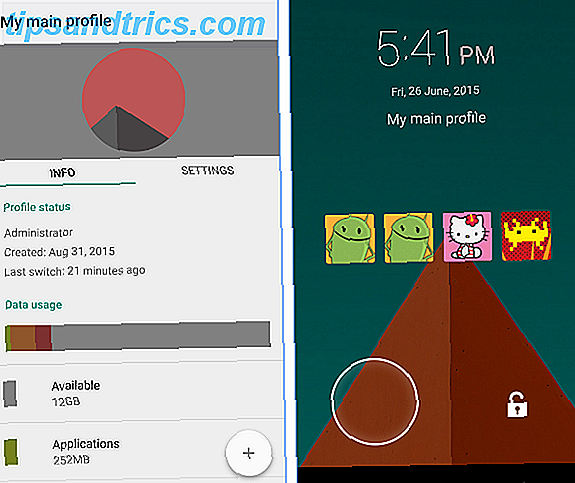
![Λογισμικό Οικονομικού Σχεδιασμού Mint.com ξεκινάει εφαρμογή για Android Tablets [Νέα]](https://www.tipsandtrics.com/img/android/776/financial-planning-software-mint.gif)
